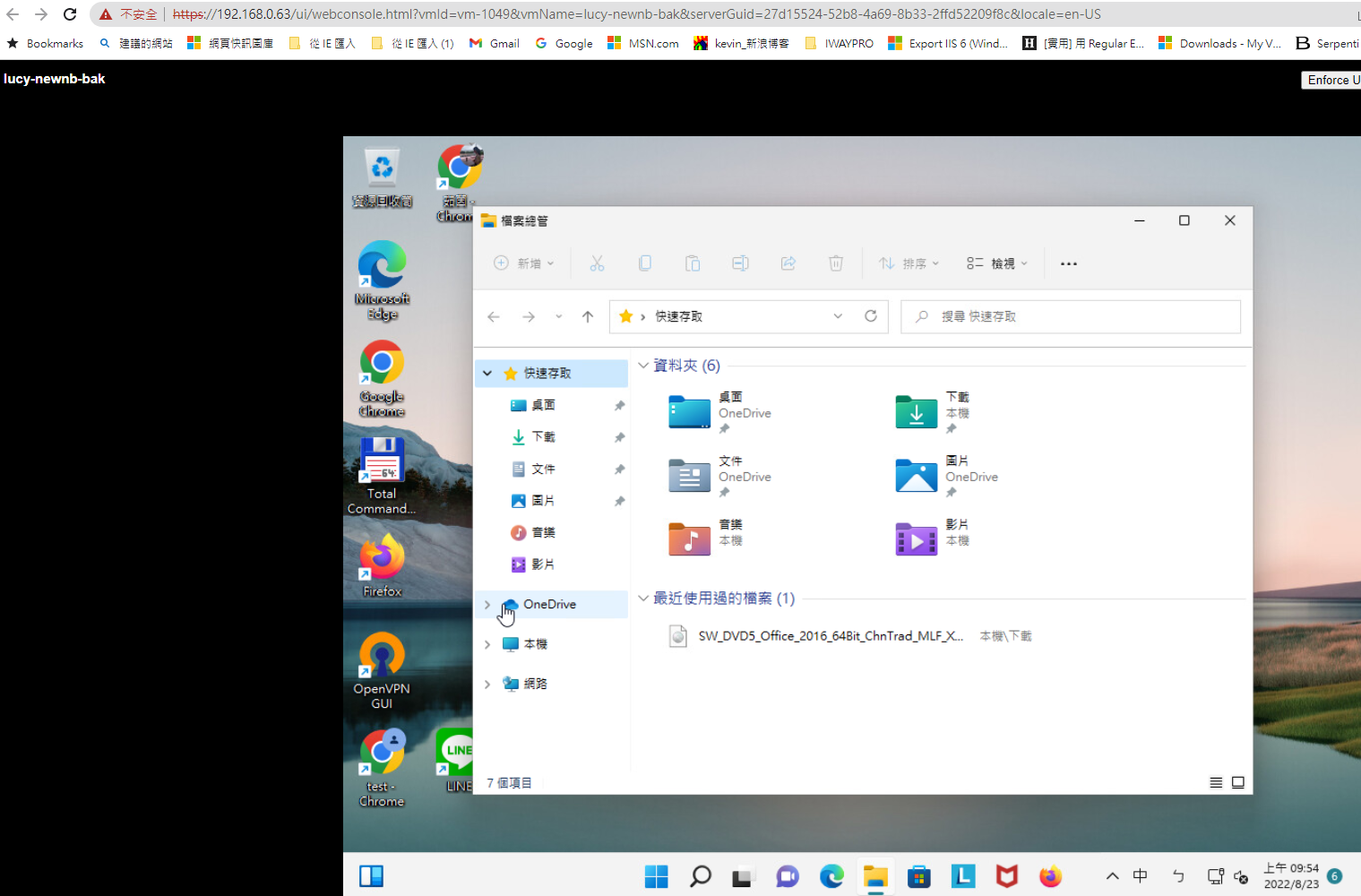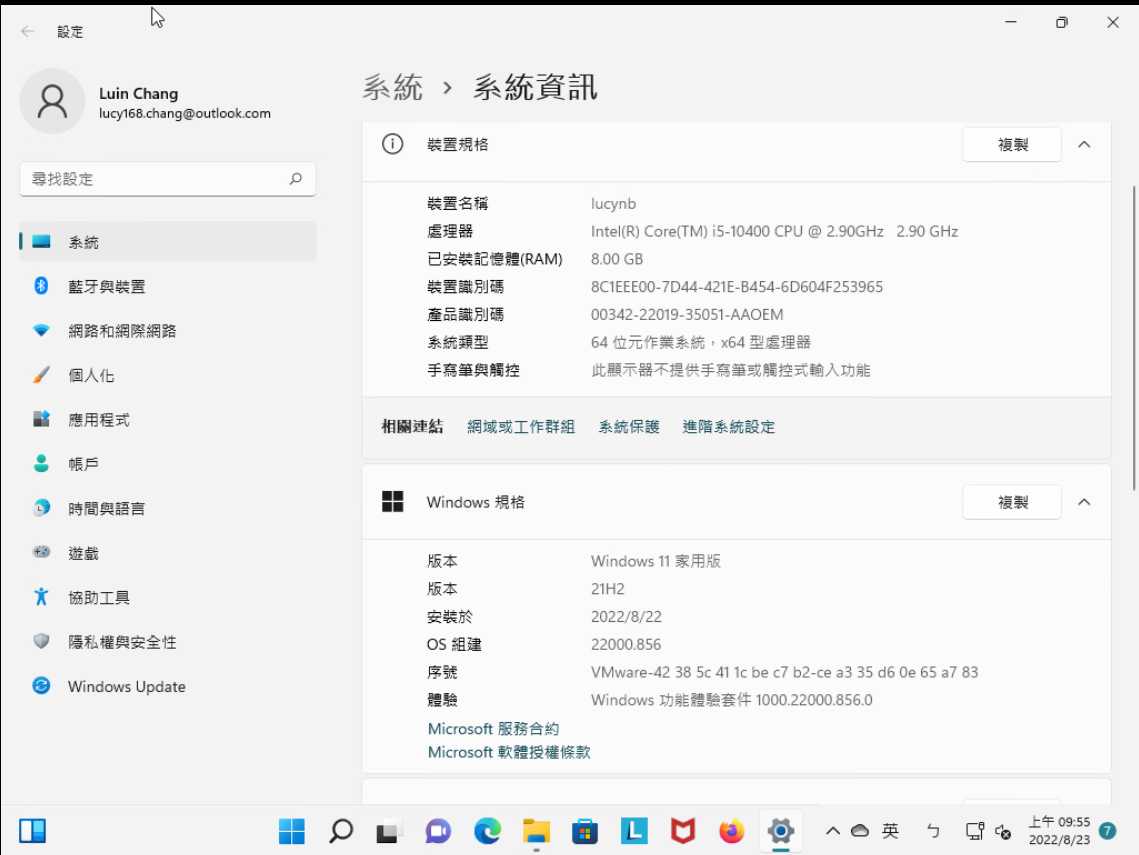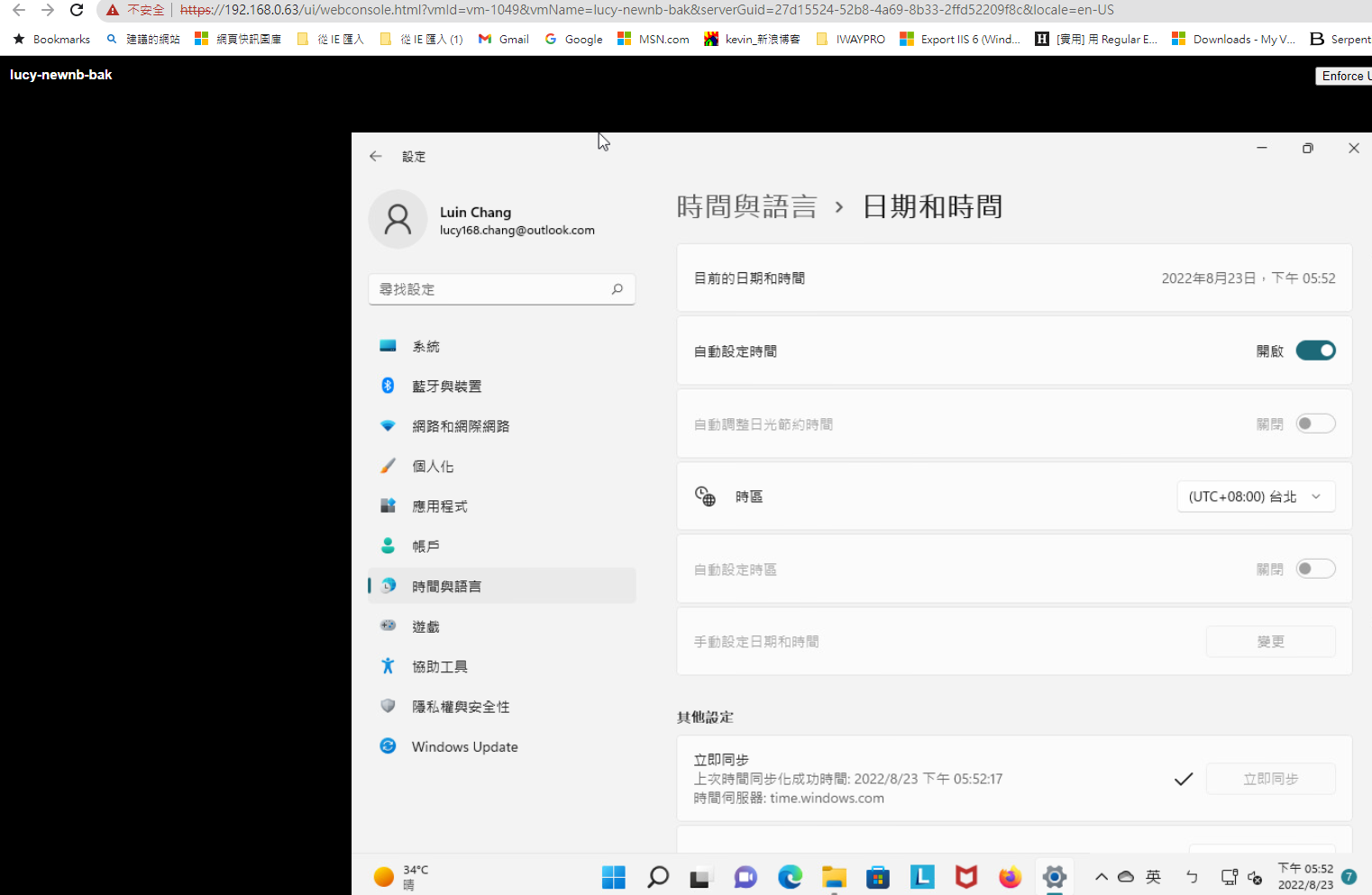再生龍,英文叫clonezilla, 自從使用它之後,就回不去了, 我幾乎都用它來做整機的備份, 另一個推薦的是synology business active backup的電腦備份
昨天的文章提到替女兒做整機備份, 用的便是整機備份…
但有句話不知身為IT的你聽過沒有, 就是備份容易還原難, 備份的資料若是無法驗證, 那麼是不是等到災難發生後, 還原後才發現, 媽的, 備份的資料是沒用的…
那時真的只能氣的罵髒話了..
所以這裡做一個還原的測試, 我儘可能將所有過程截圖下來…
大概的流程便是:
- 在虛擬環境創建一個windows 10的虛擬機環境,但實則我們要還原WINDOWS 11 , 因為我的是舊版VM,還沒有WIN11選項
- 將虛擬機的光碟機指向clonezilla的ISO檔, 並將開機設定由光碟機開機
- 開機後,由再生龍向NAS拿到備份的檔案, 透過網路倒回虛擬機…
- 倒回後,開機前要將虛擬機的開機選項改成使用EFI 開機, 為了配合再生龍,剛才我是改成BIOS開機..
還原的時間要一陣子, 等到還原成功開機我再補上視頻
如果呢, 是在筆記型電腦上實際操作則要特別注意幾點:
- 要使用UEFI開機用的USB碟開機
- 開機前要進BIOS把SECURE BOOT關閉,否則會沒法用USB開機
- 倒回整機後,要進BIOS要把SECURE BOOT打開, 否則以這台原機聯想筆電會出現錯誤畫面,要你輸入BITLOCKER密碼的畫面,無法正常開機
寫到這里倒完備份了, 但是呢,才發現它內定啟用了bitlocker, VM就卡在需要UNLOCK KEY, 一般它應是備份到微軟帳號裡, 按它畫面上提示的URL點入,然後登入微軟帳號,可以找到解密的KEY
相關截圖請見最後
在有解密KEY之後, 可以使用進階功能進入命令提示DOS 模式, 然後解除C槽的bitlocker 即可正常開機,否則它會一直卡在那里,且自動關機
在可以看到登入畫面時, 它又來了一個問題,說PIN CODE有問題, 那就重設唄, 只是我把它設成和原來一樣, 還好它沒檢查是否使用了前一密碼?
我是怕呢, 萬一改了, 原機那里的帳號也一併連帶受影响, 畢竟這不是我自己在用的帳號.
所以最後確認了, 備份是確實可被還原且可以使用的
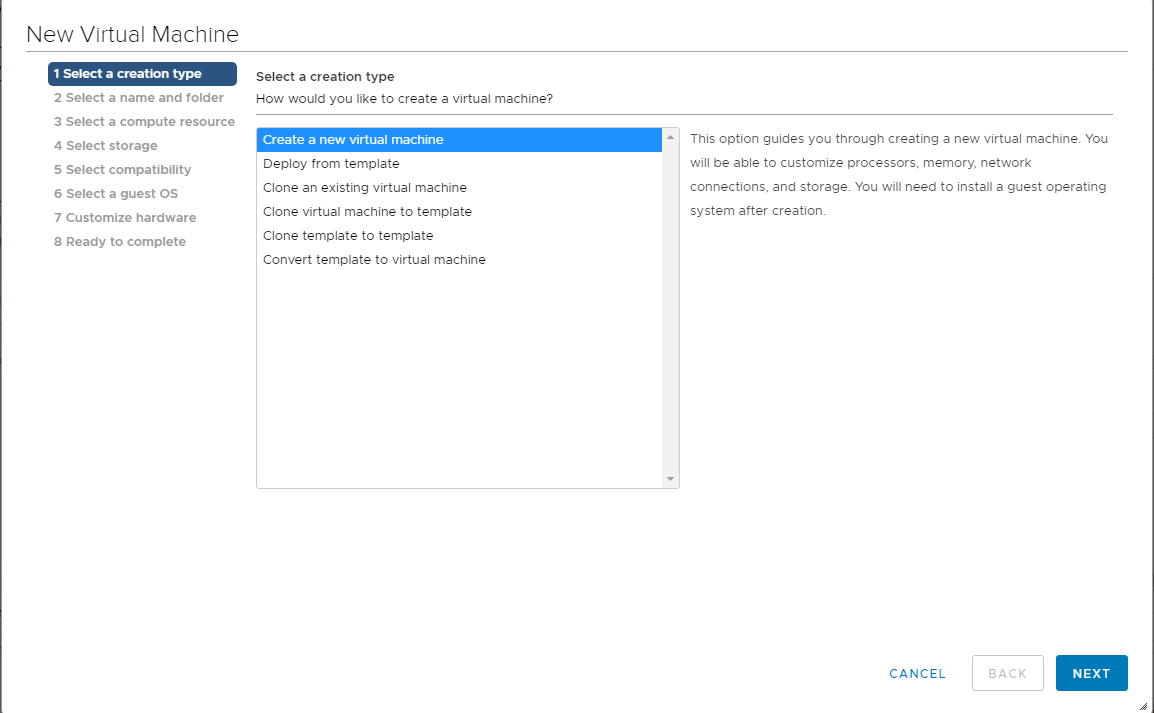
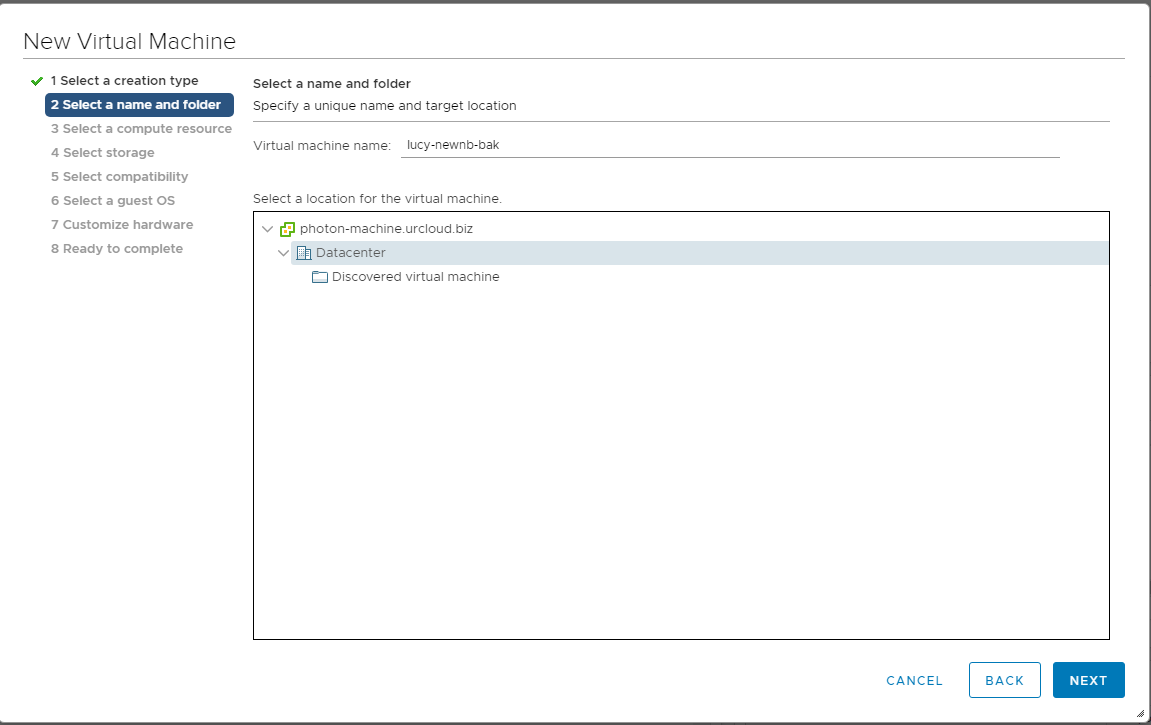

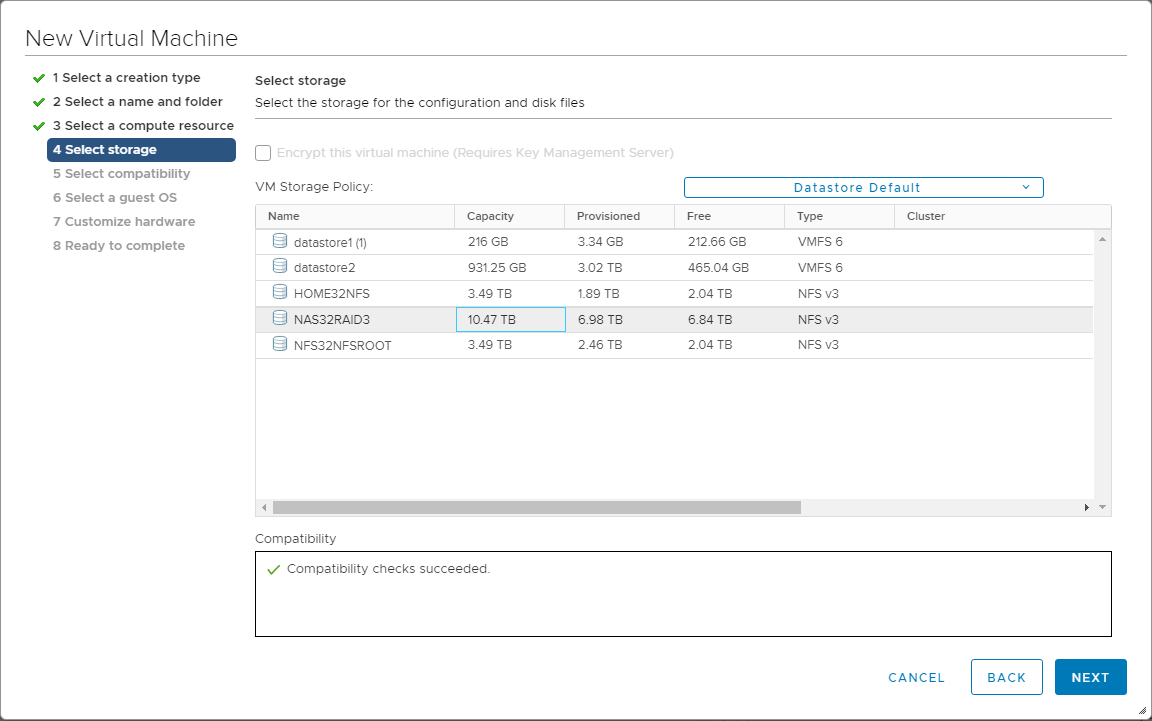
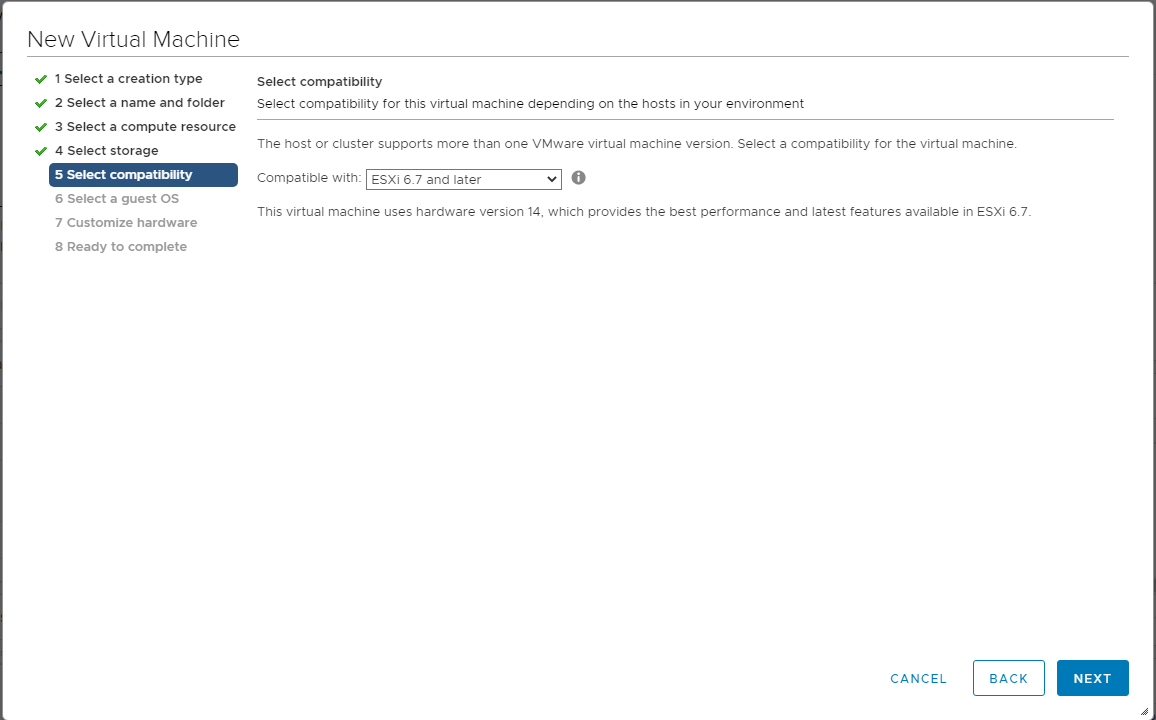
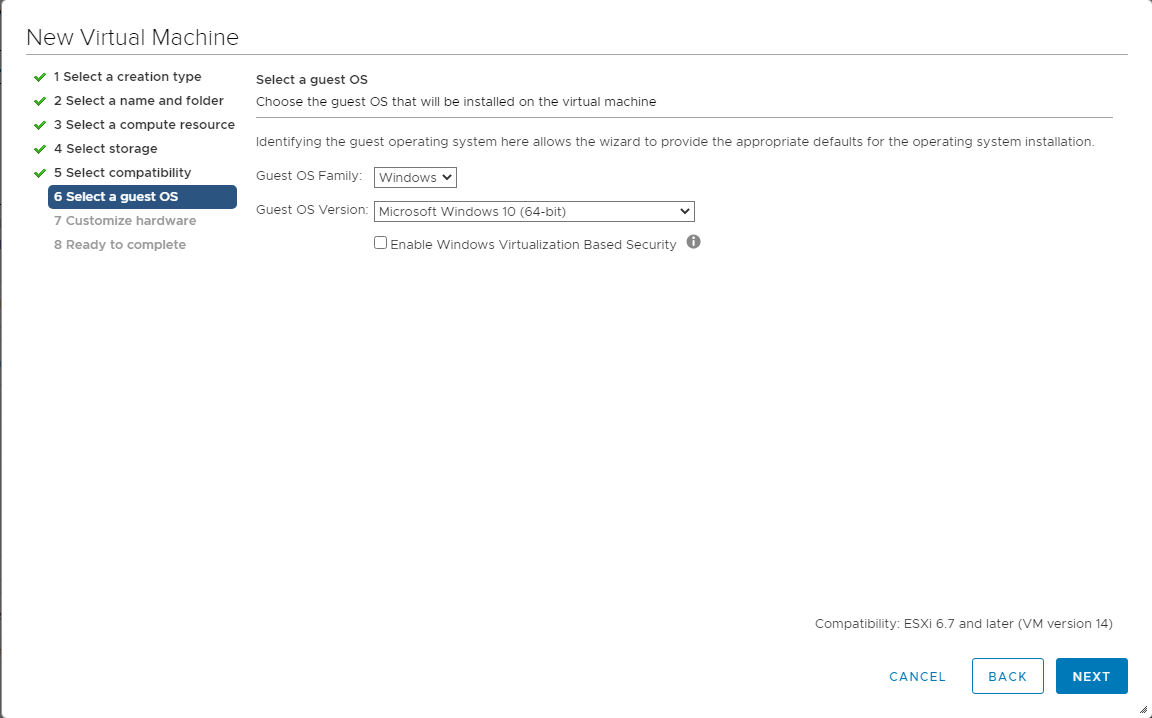
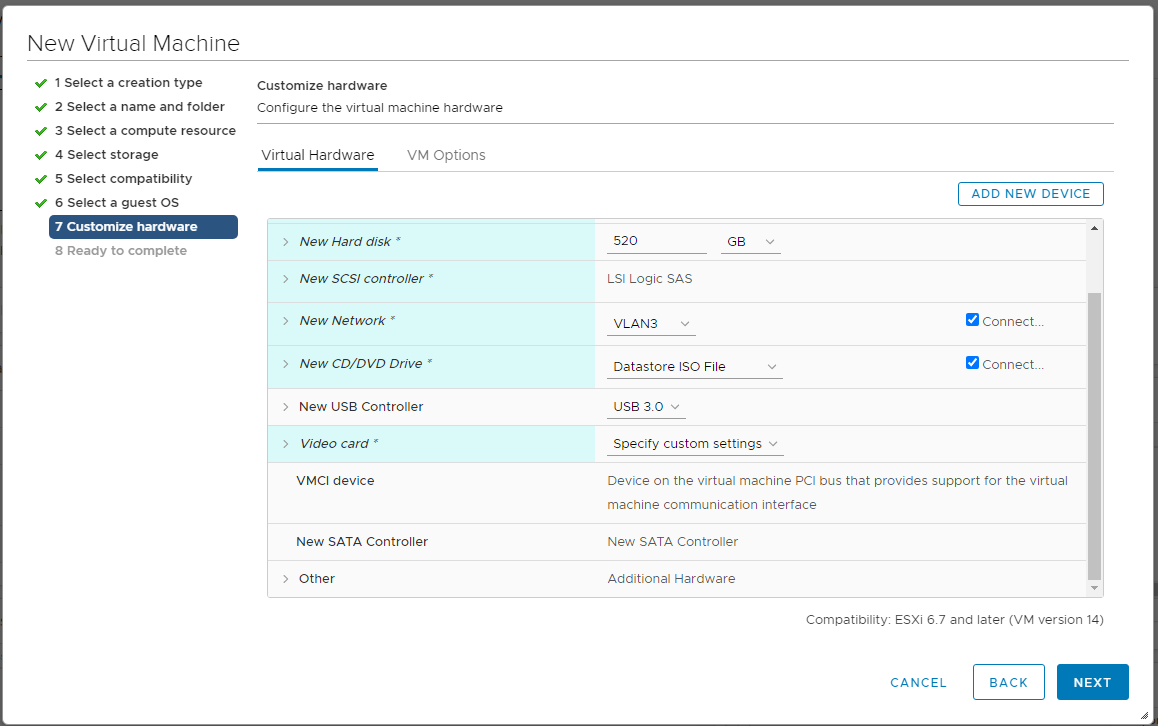
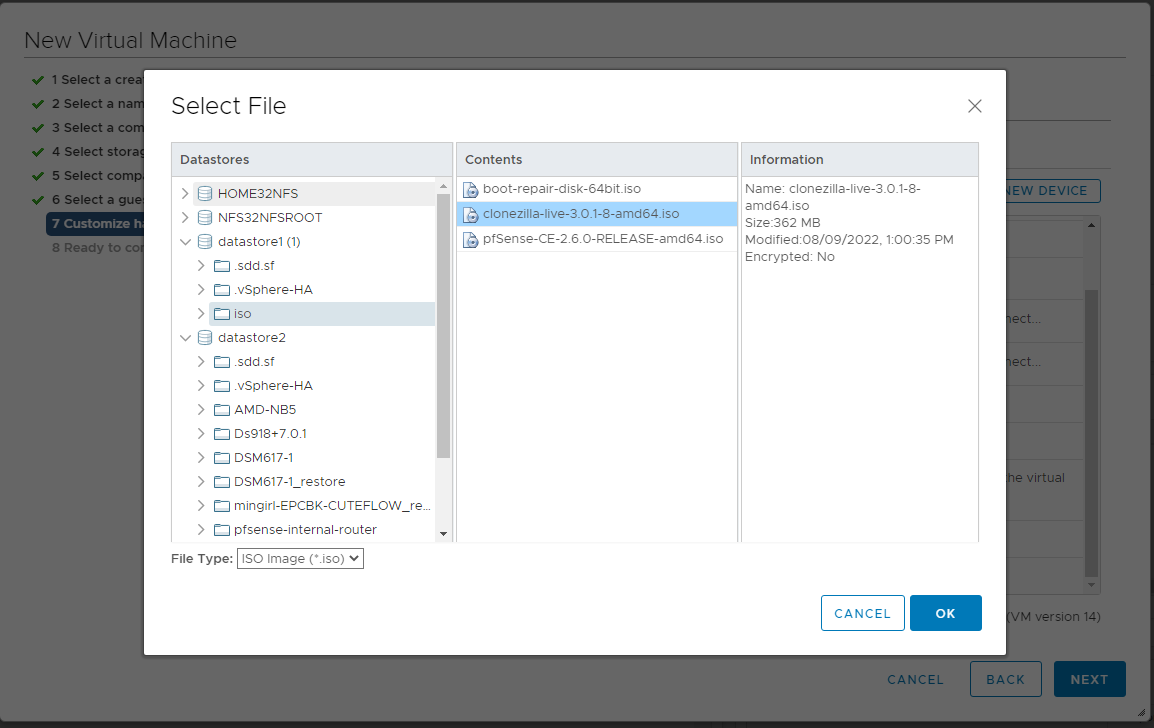
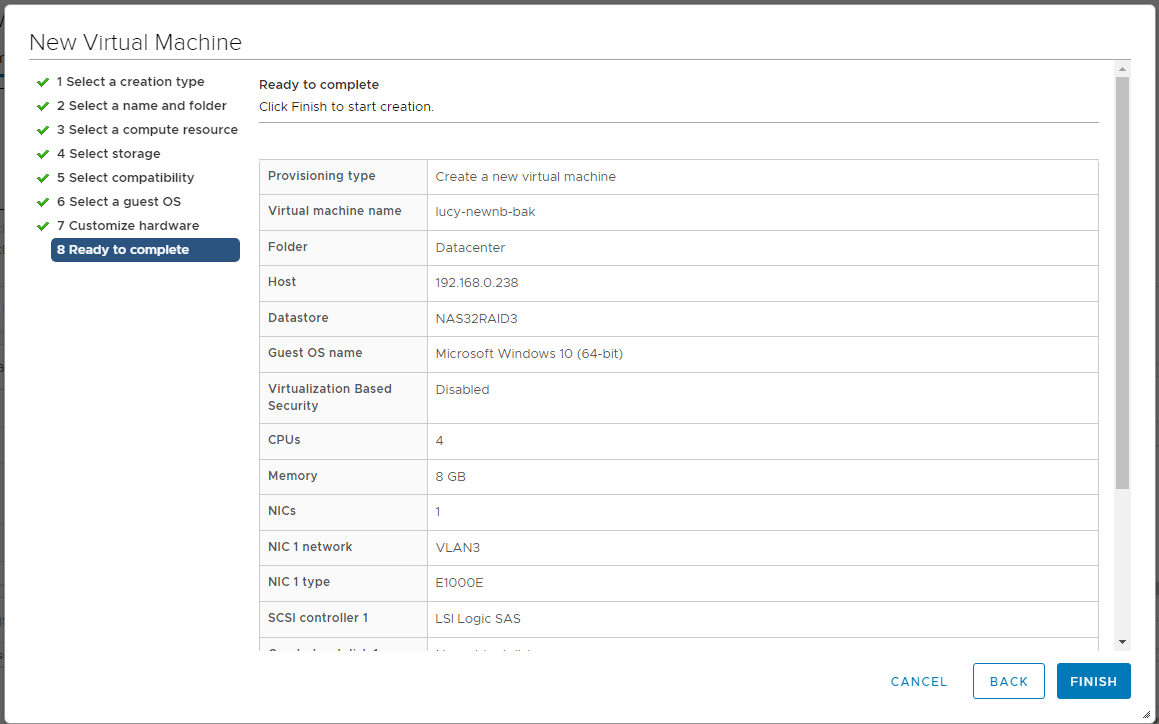

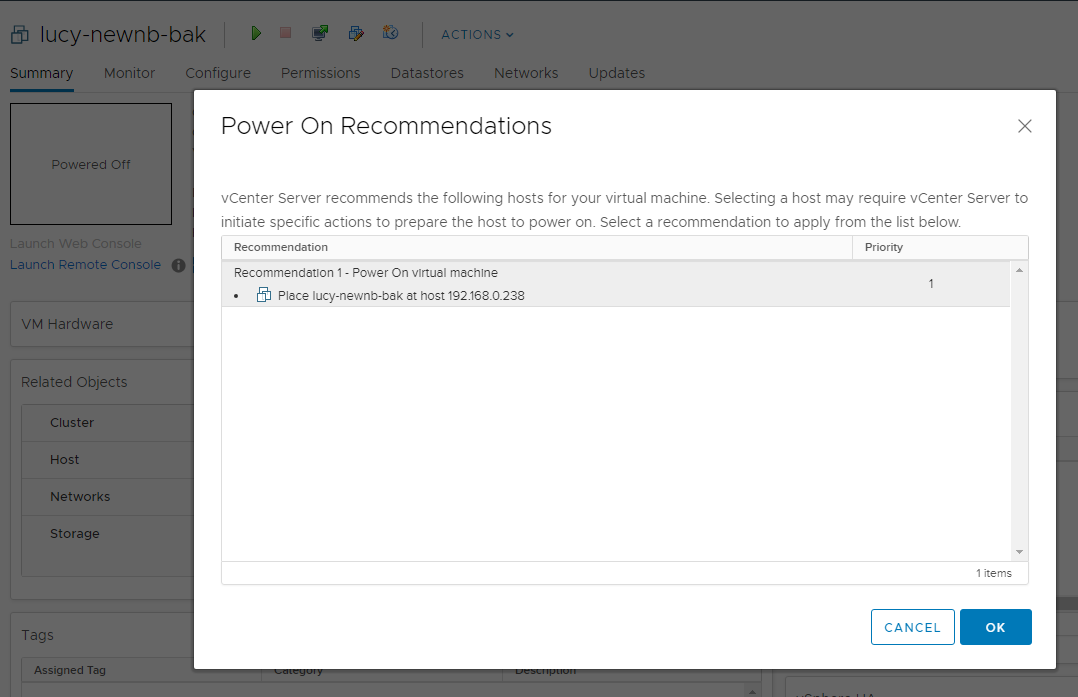
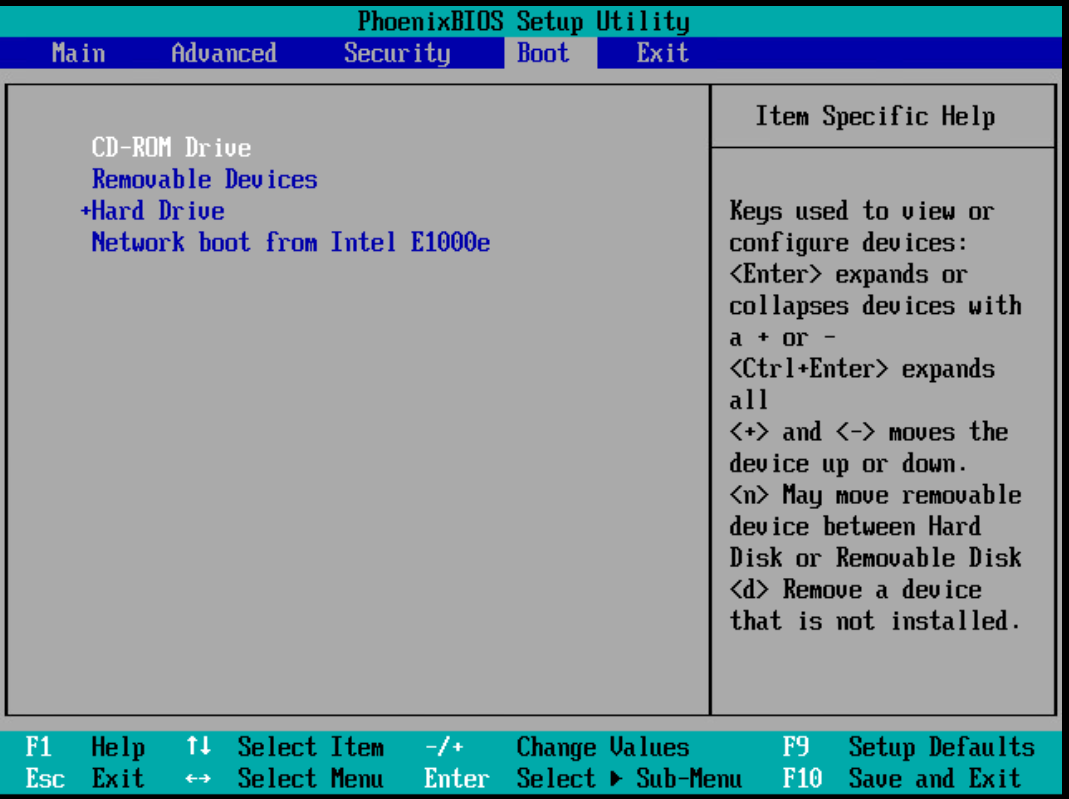
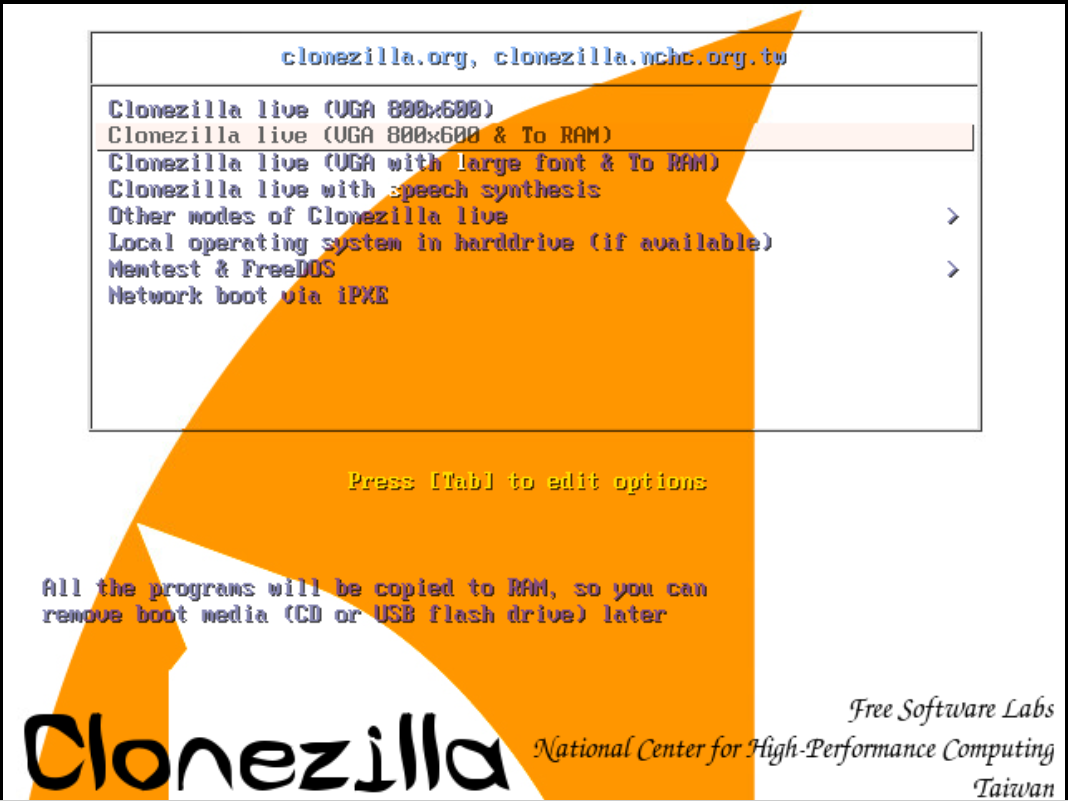
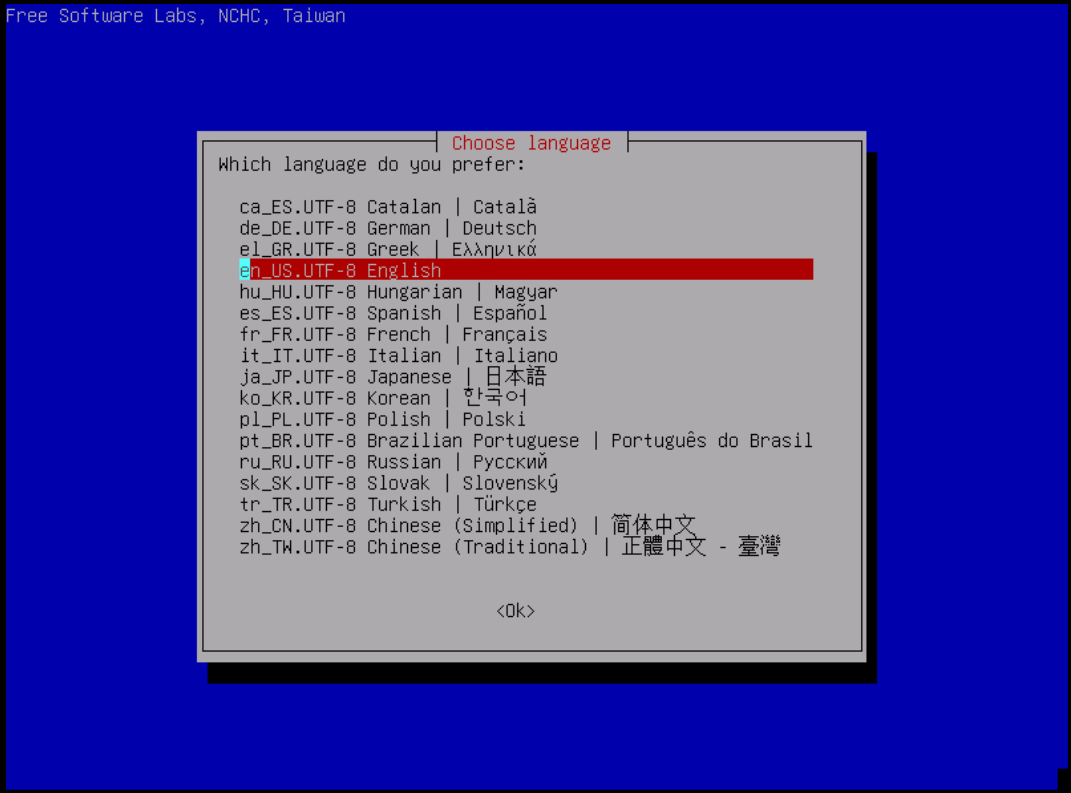

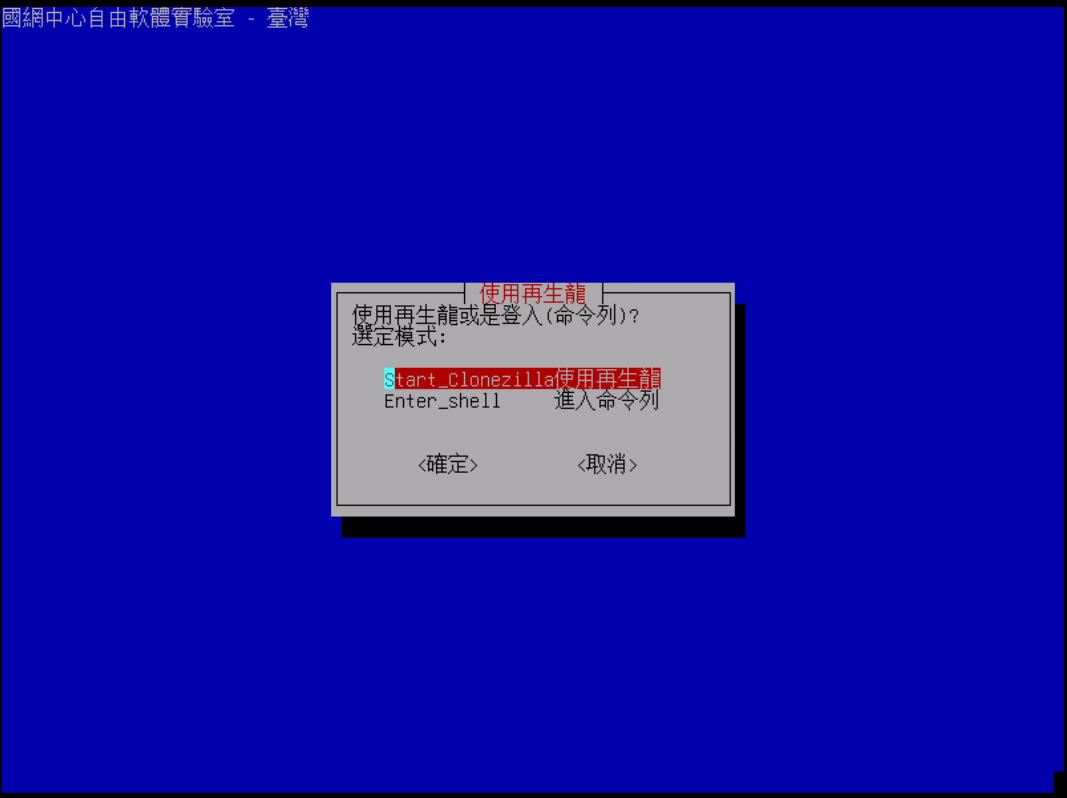
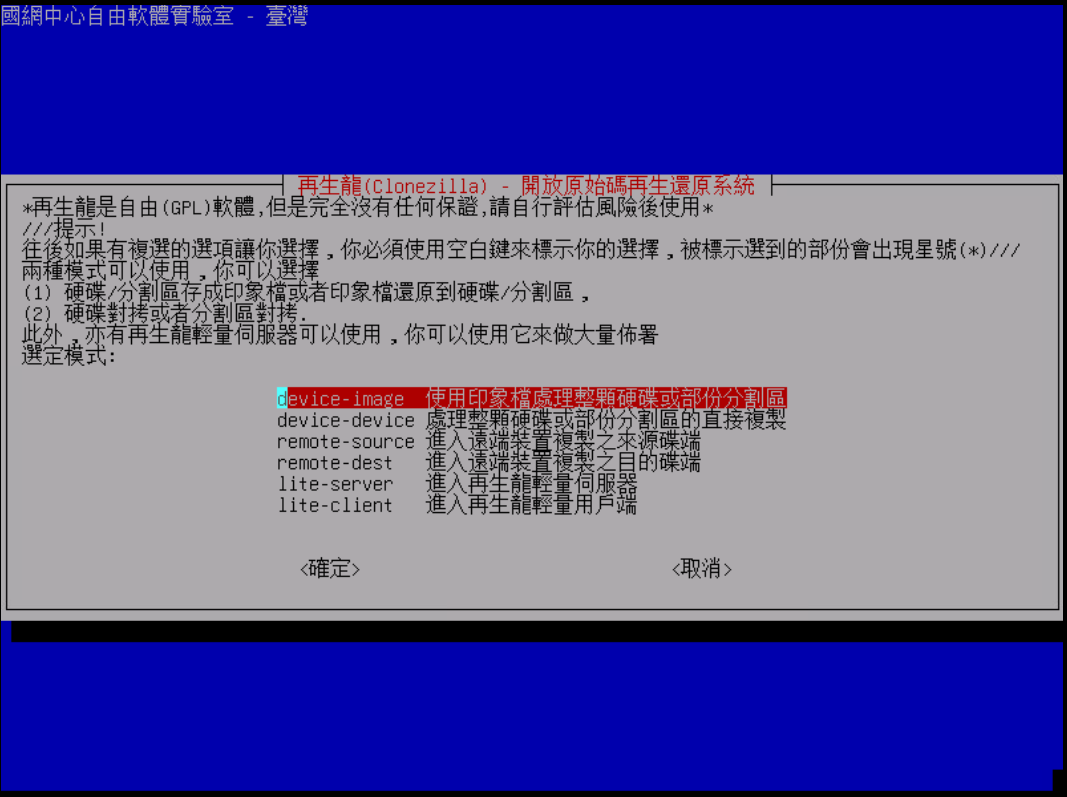
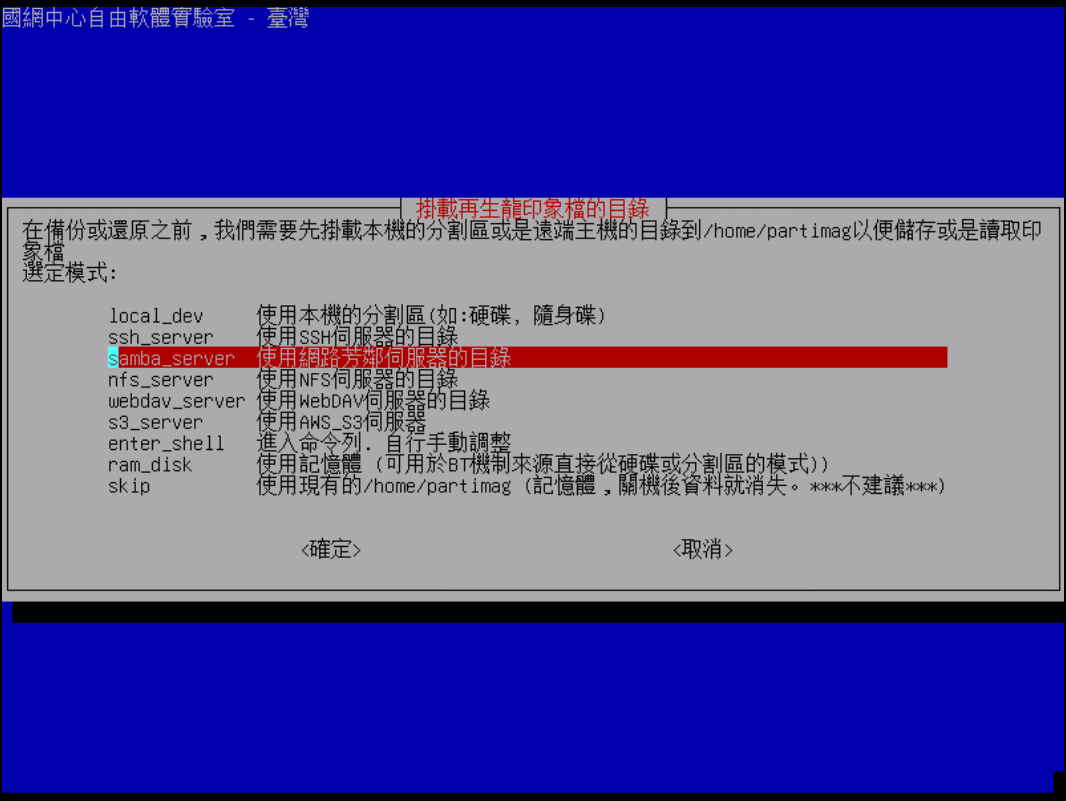


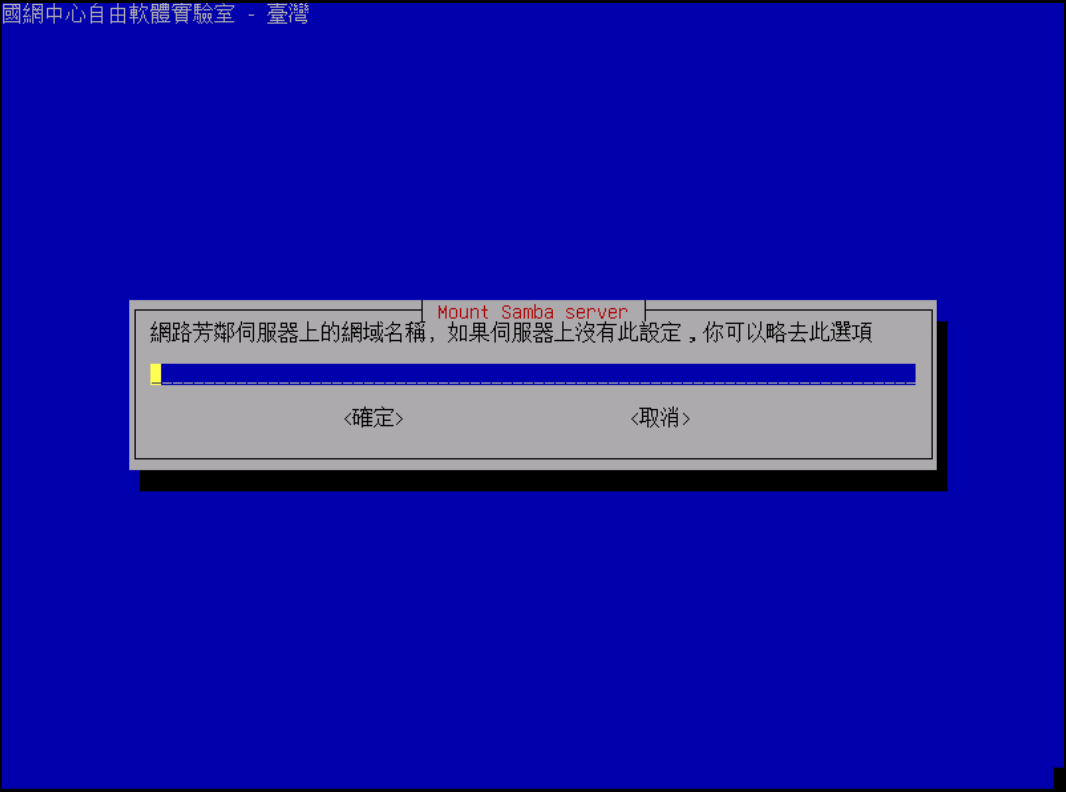
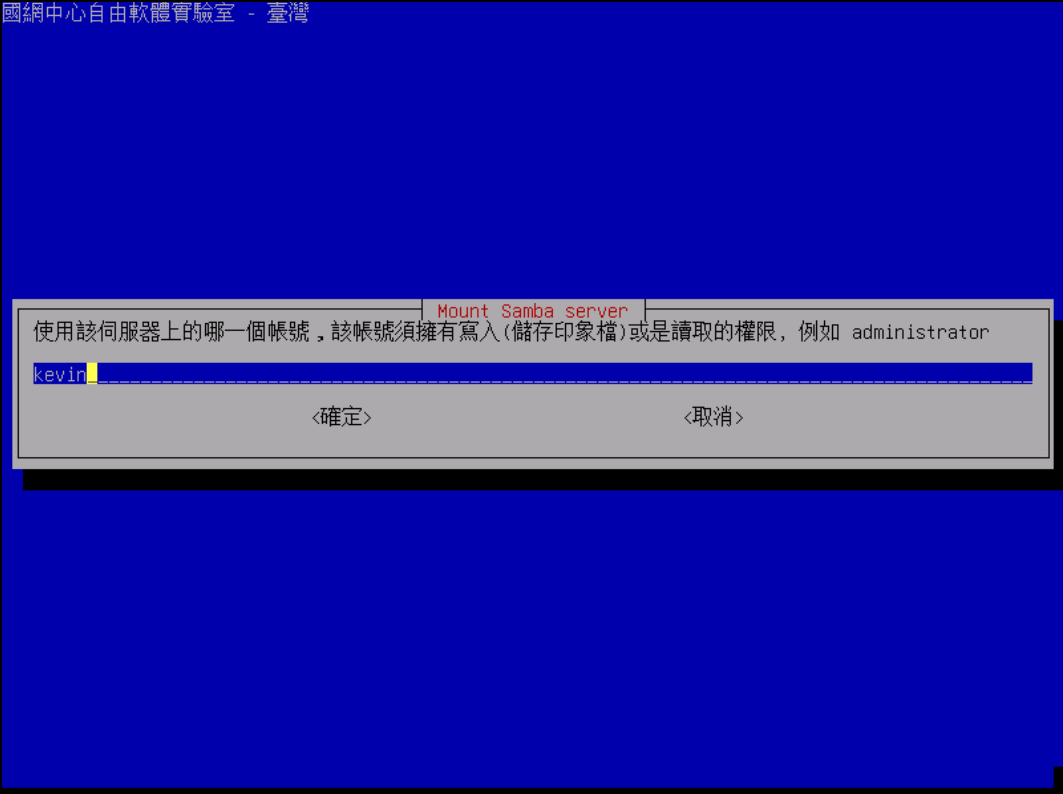


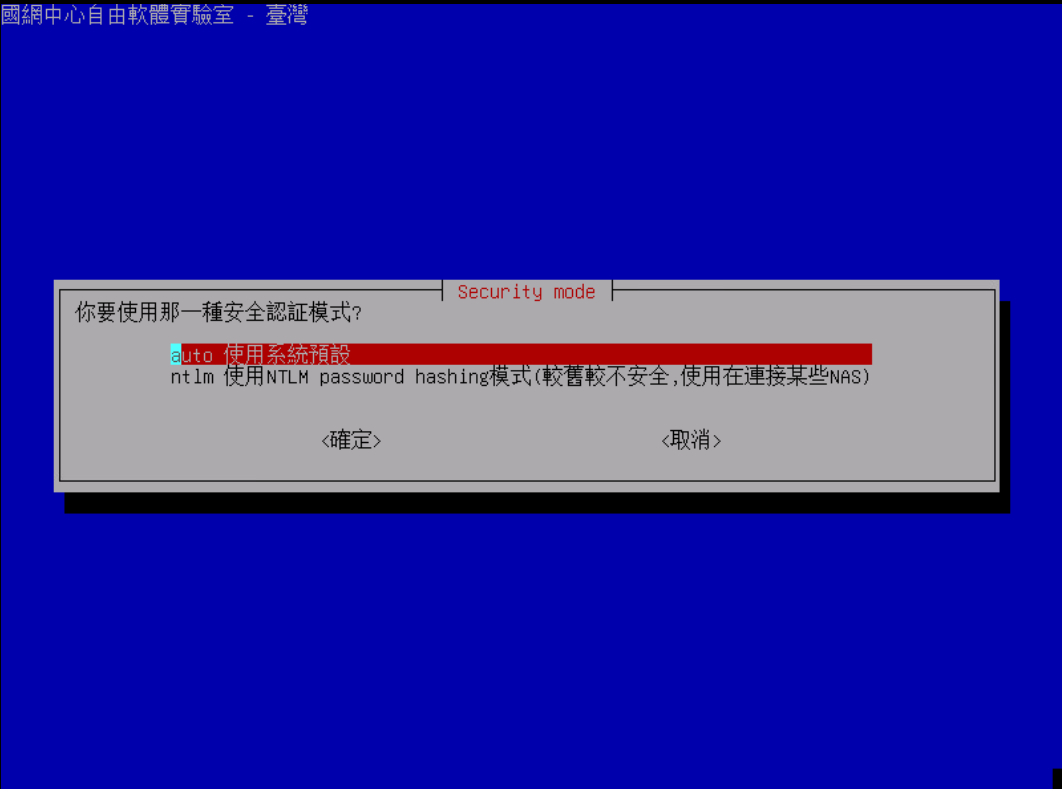


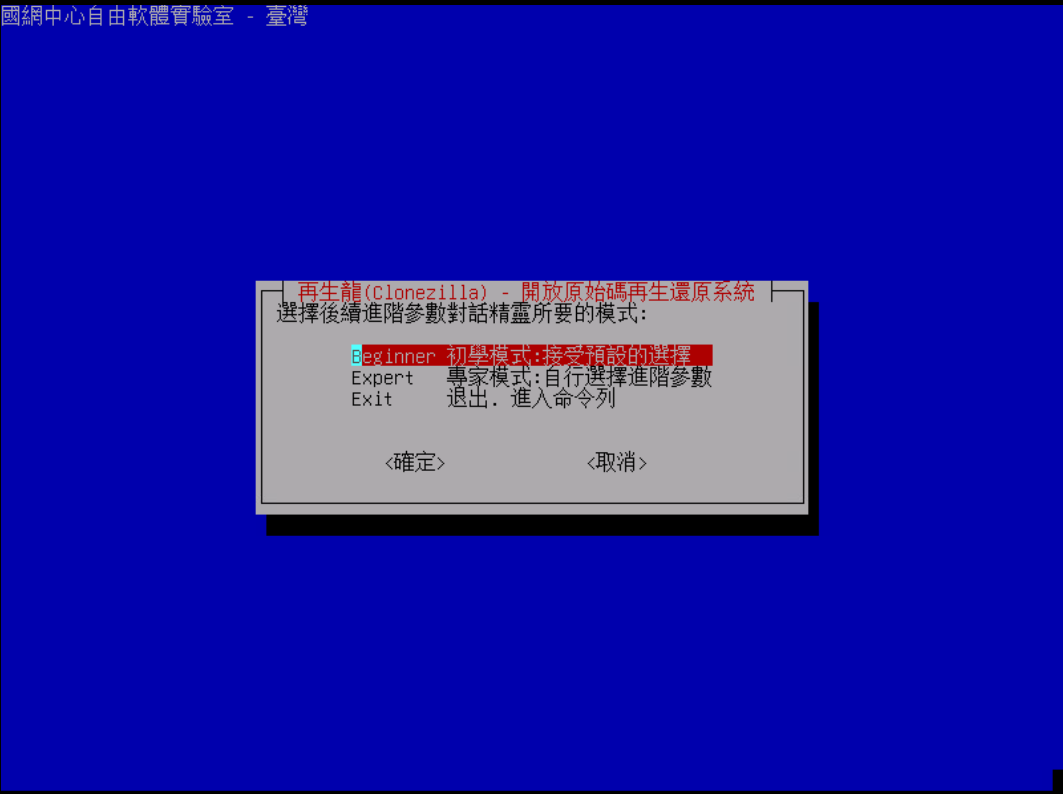
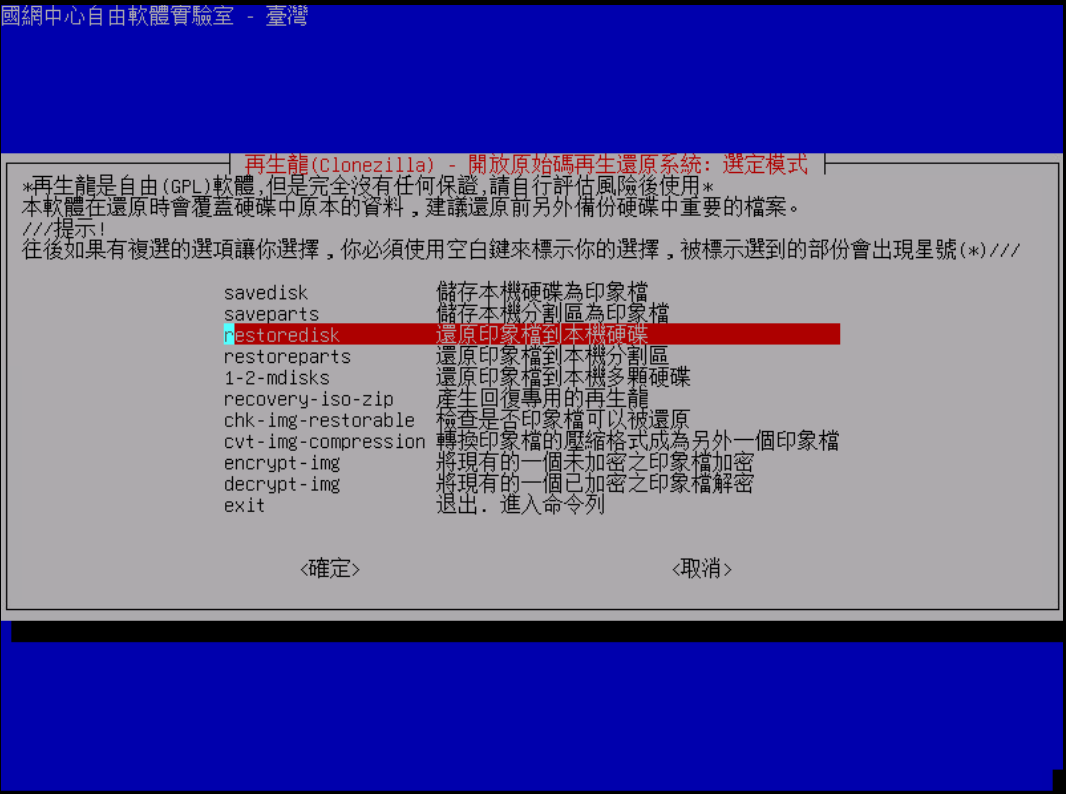
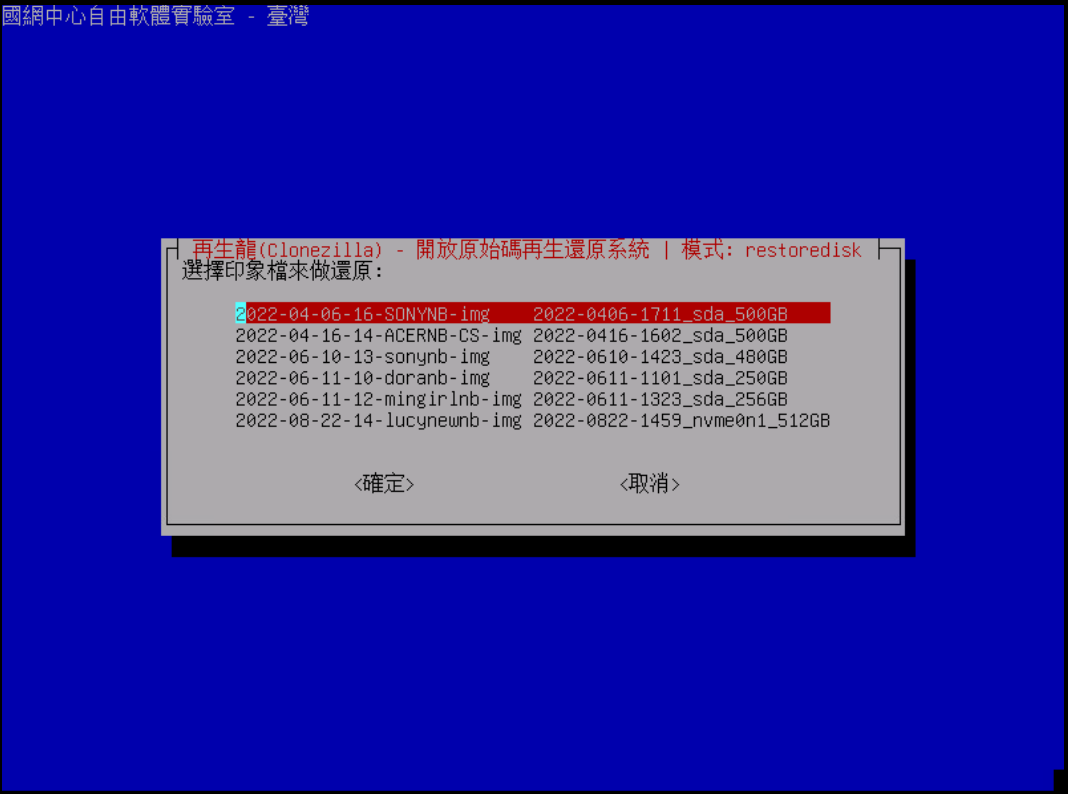
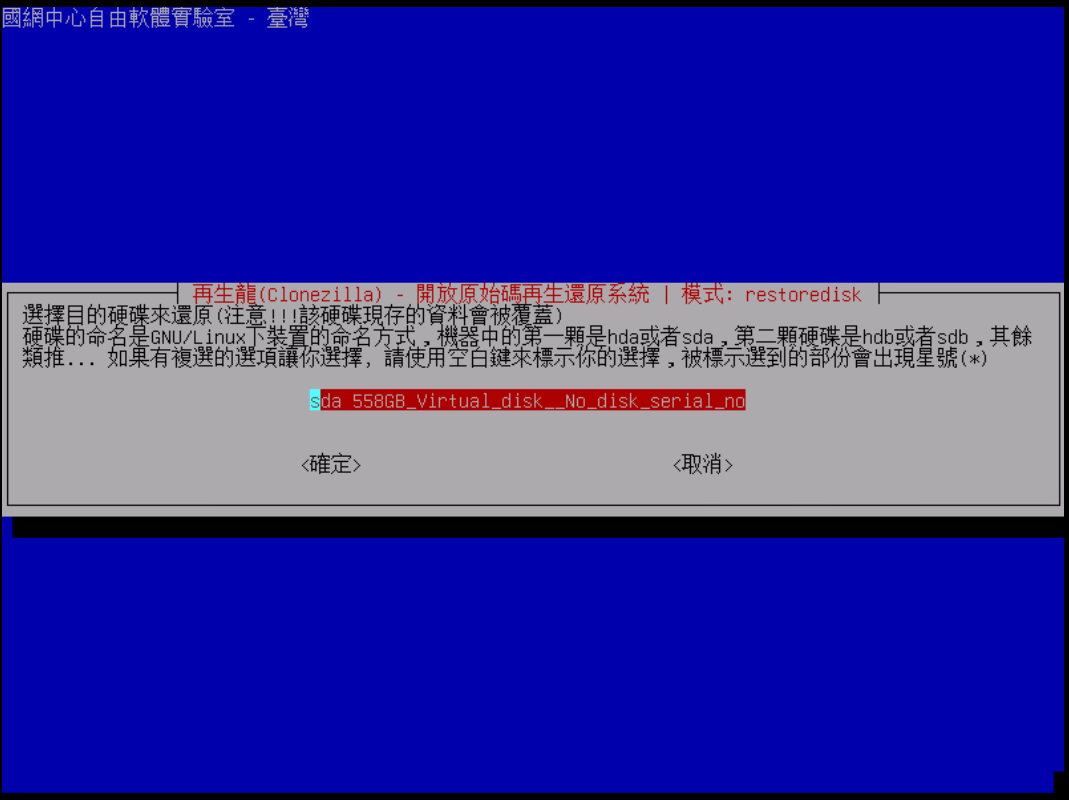
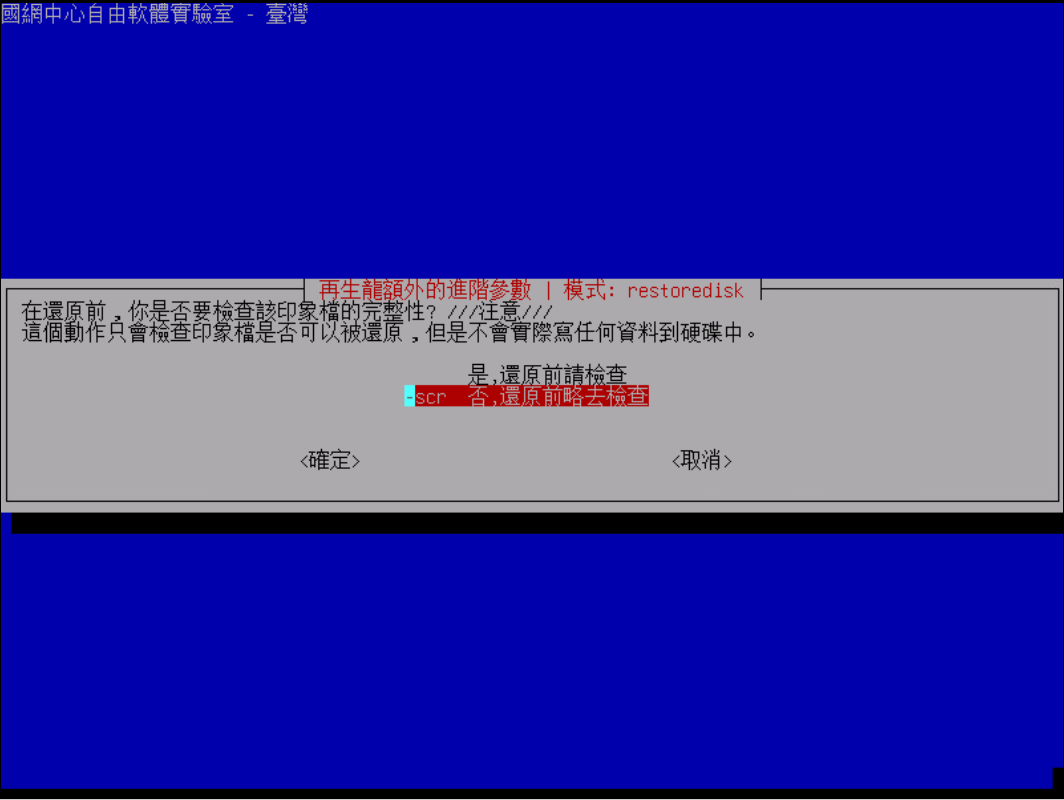
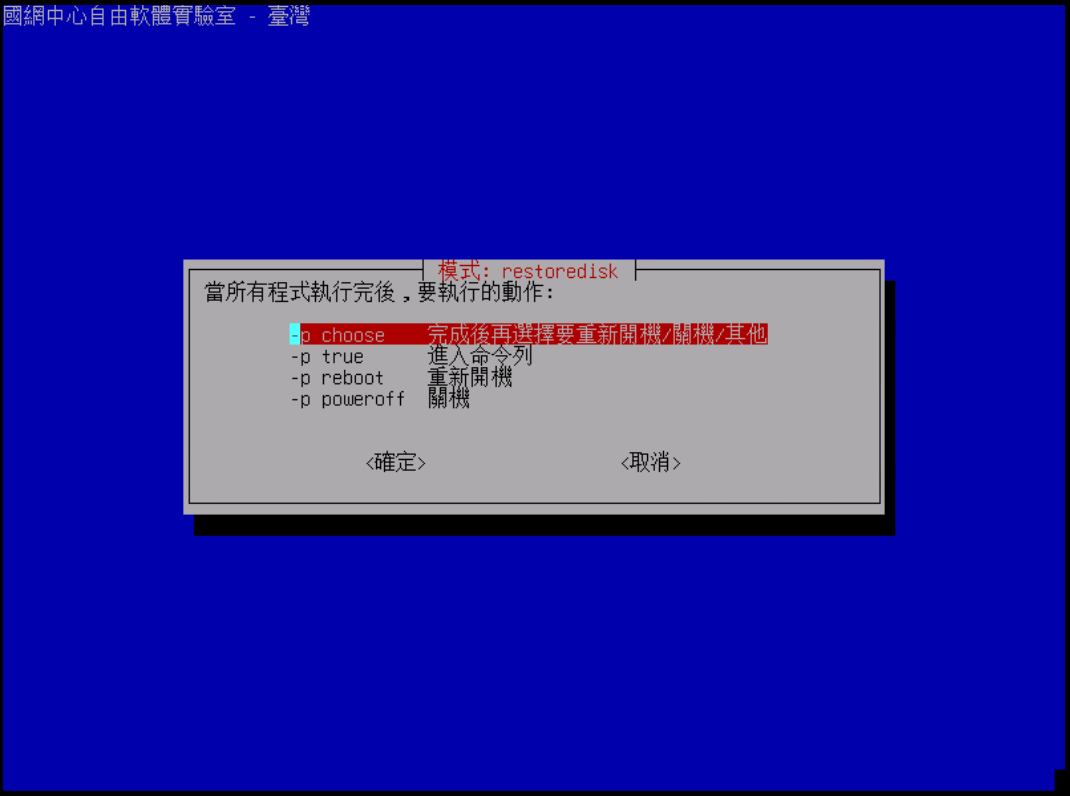
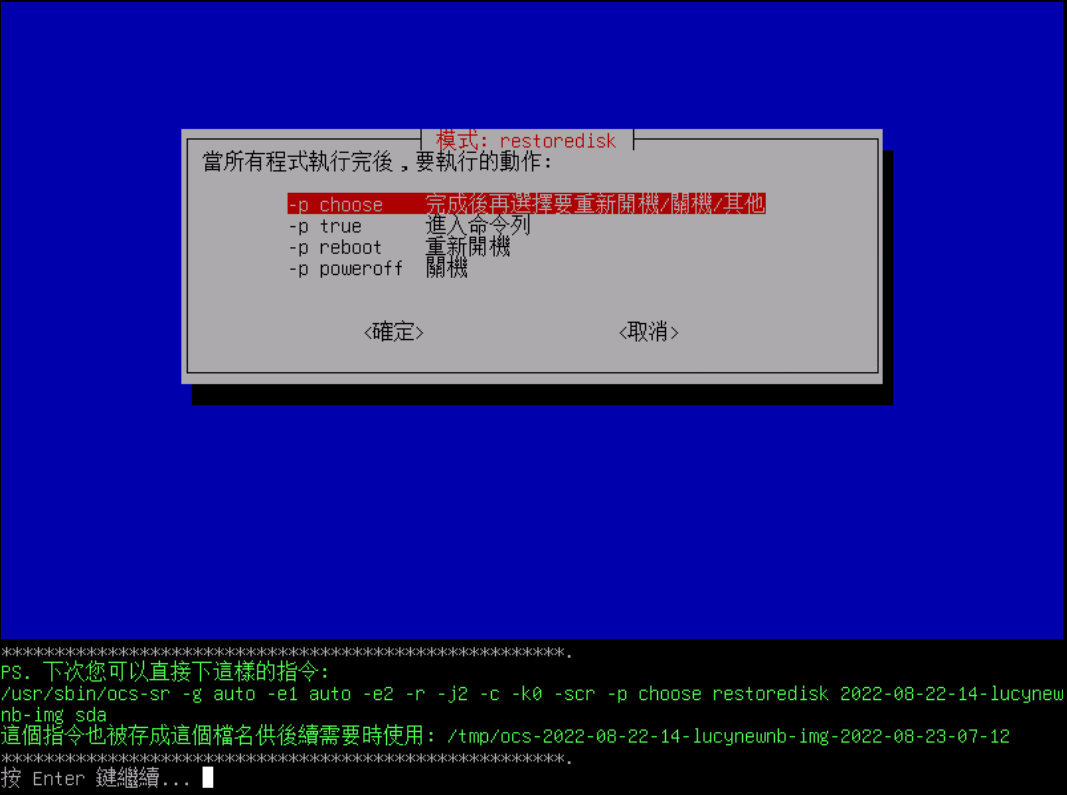

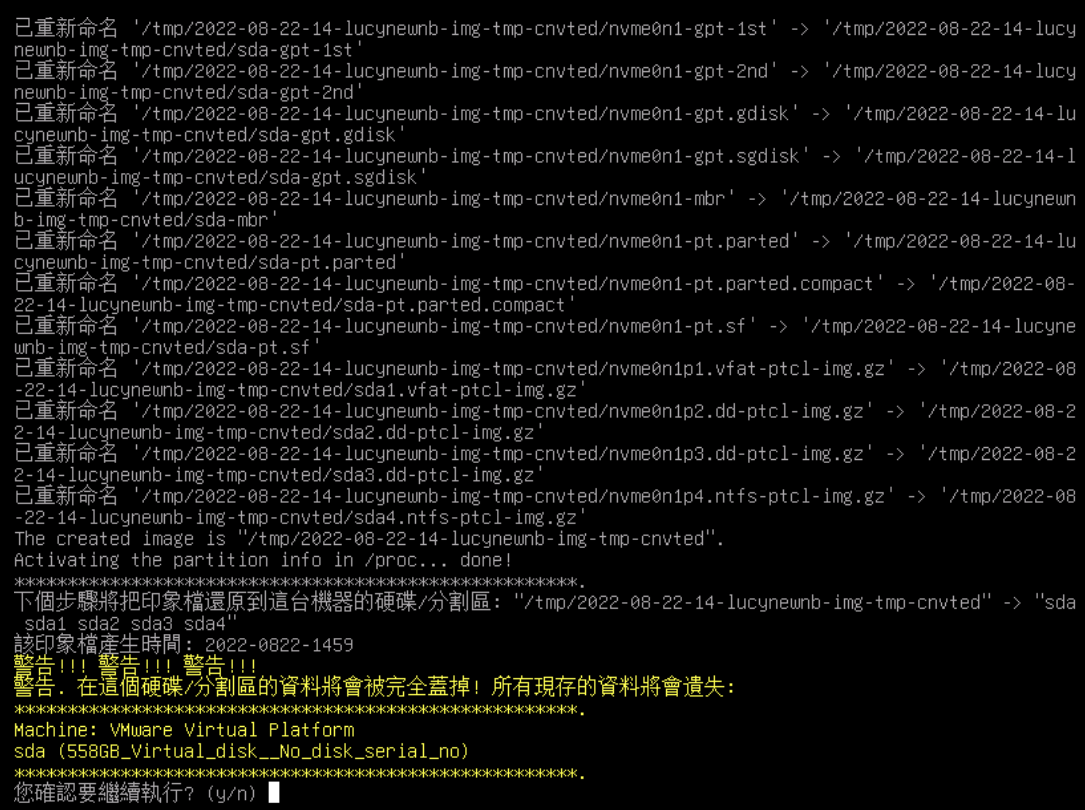
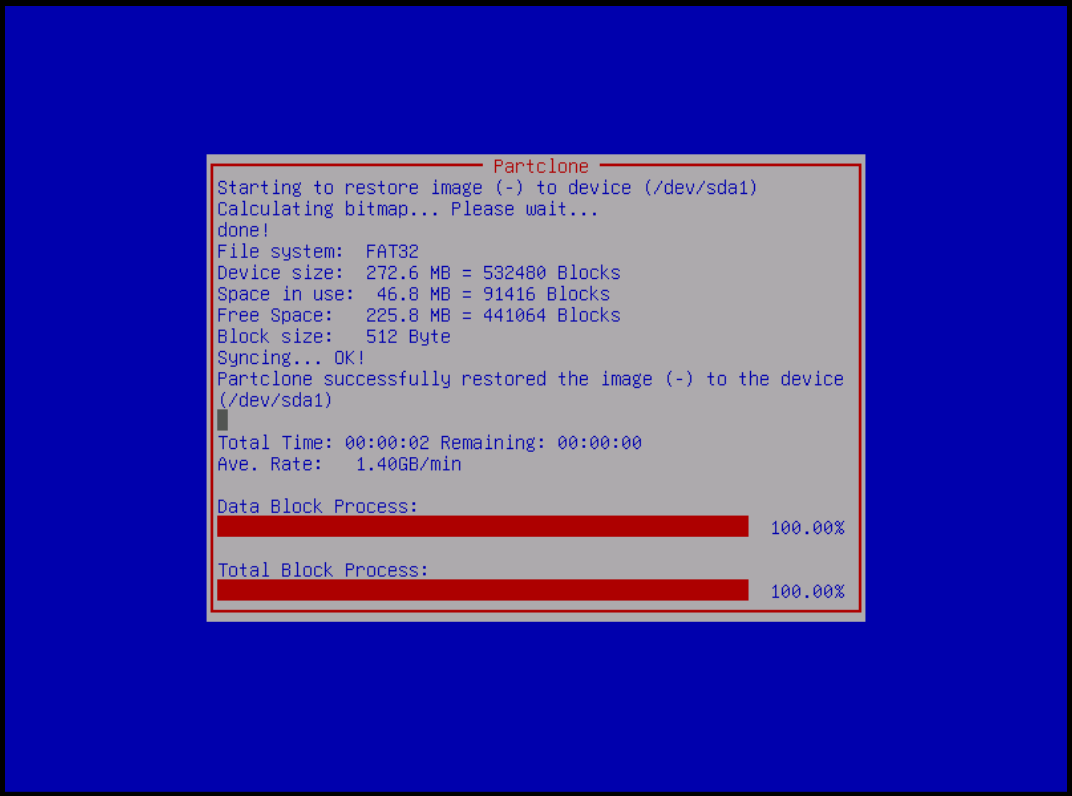
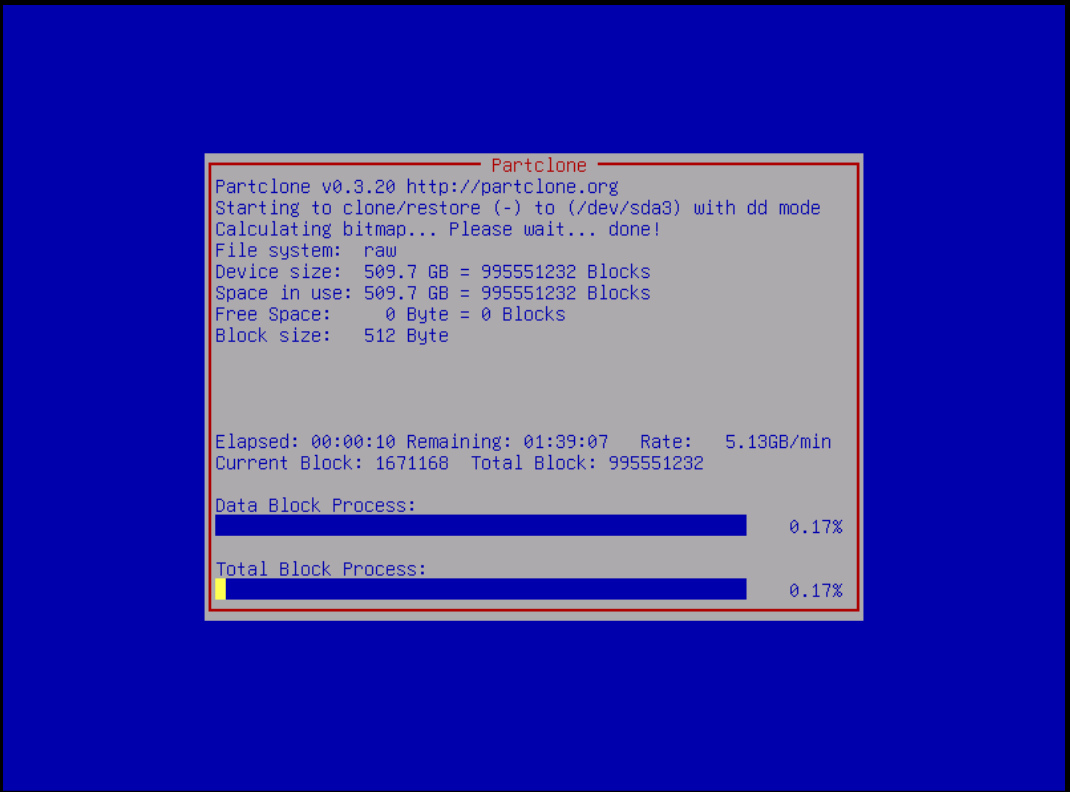
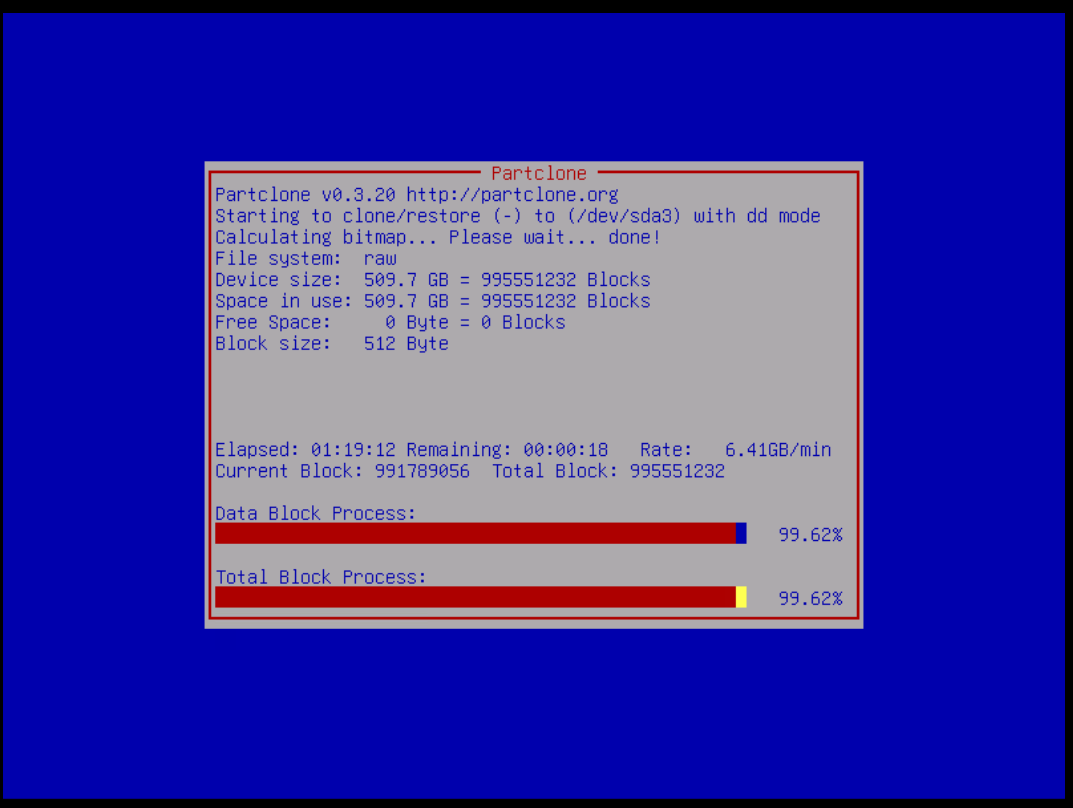
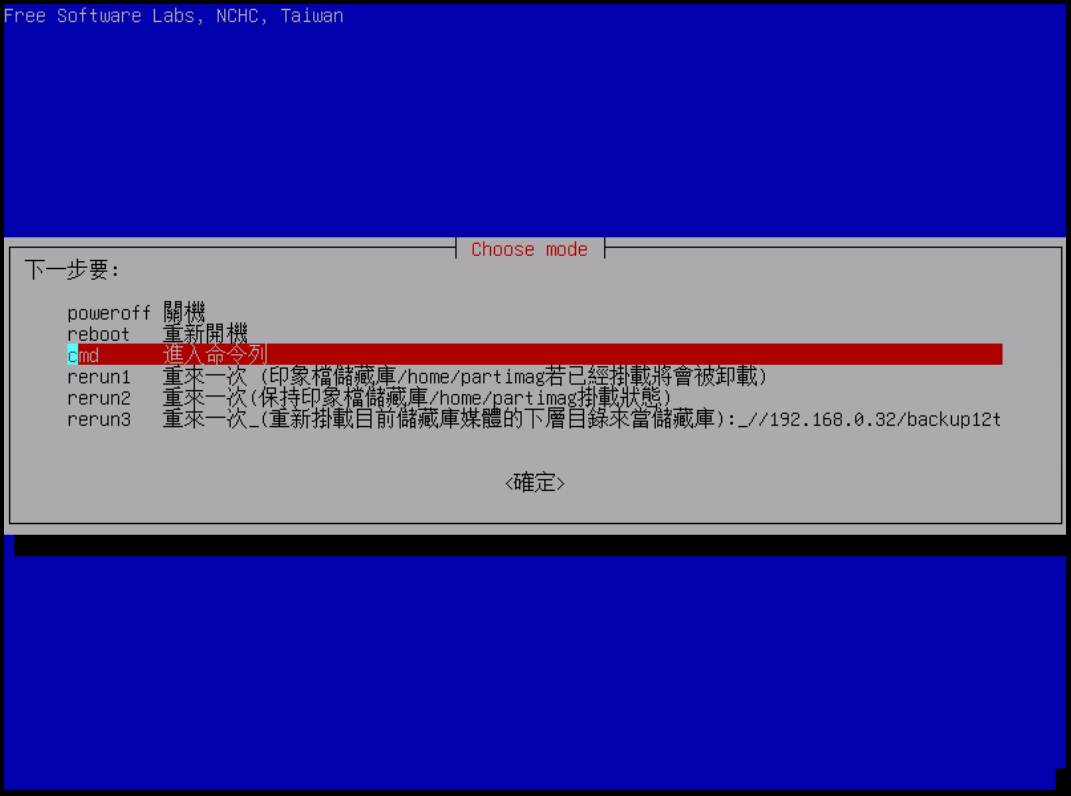
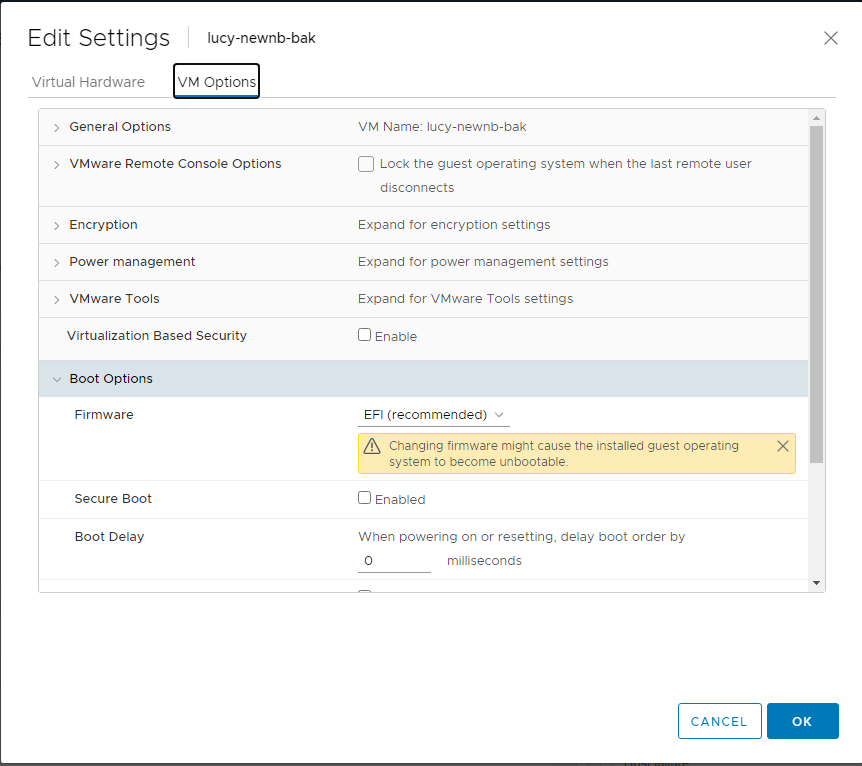

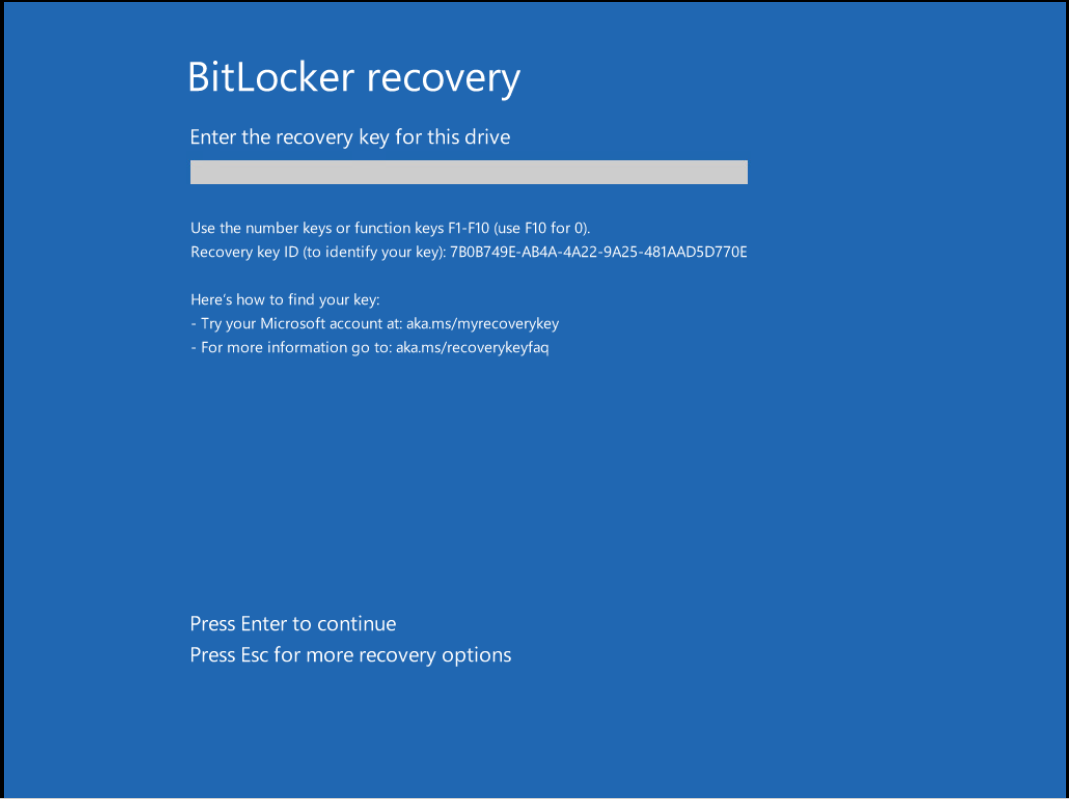
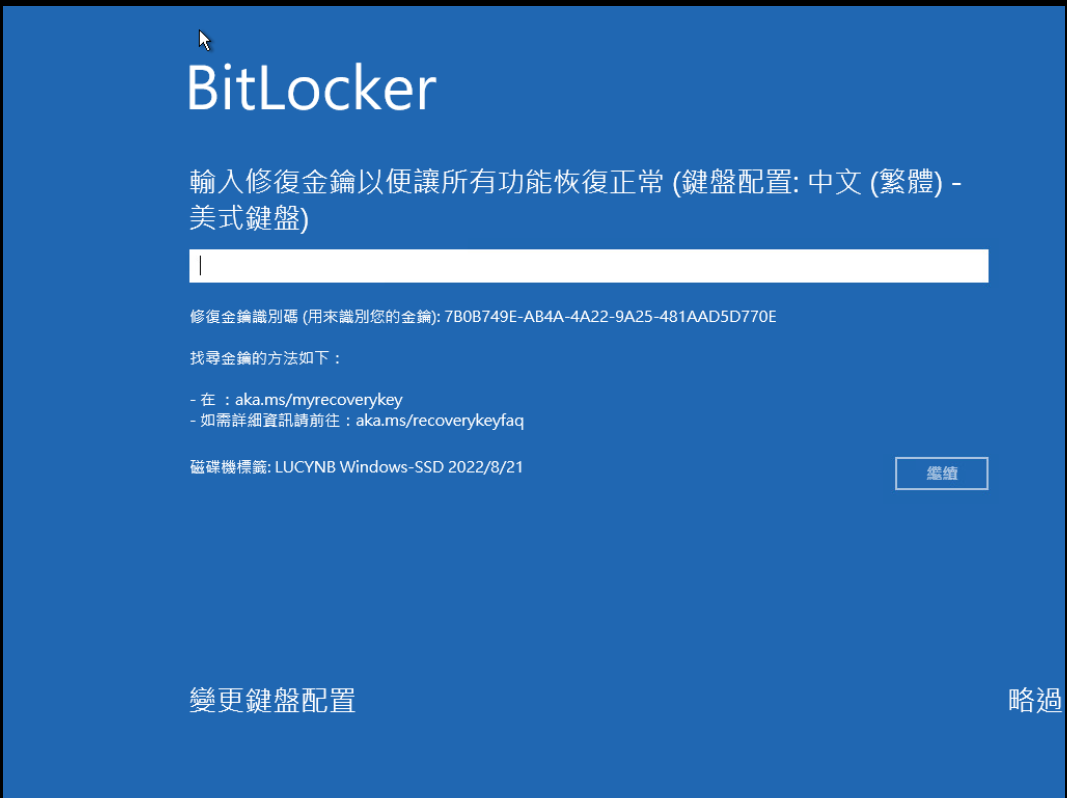
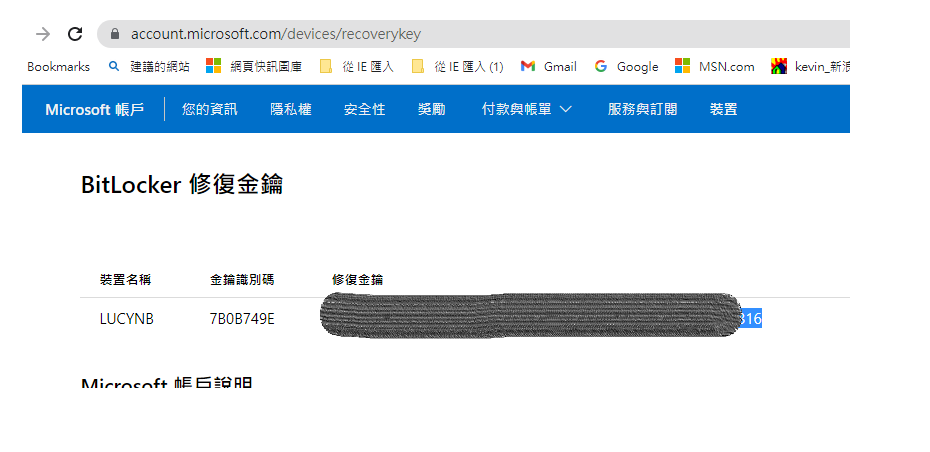

進入DOS模式,輸入解密KEY,然後解除BITLOCKER就能在虛擬機正常開機了, 不解除是沒可能開的了,因為不是同一顆硬碟,即便解密KEY正確,它還是會不停的跳出要求解密
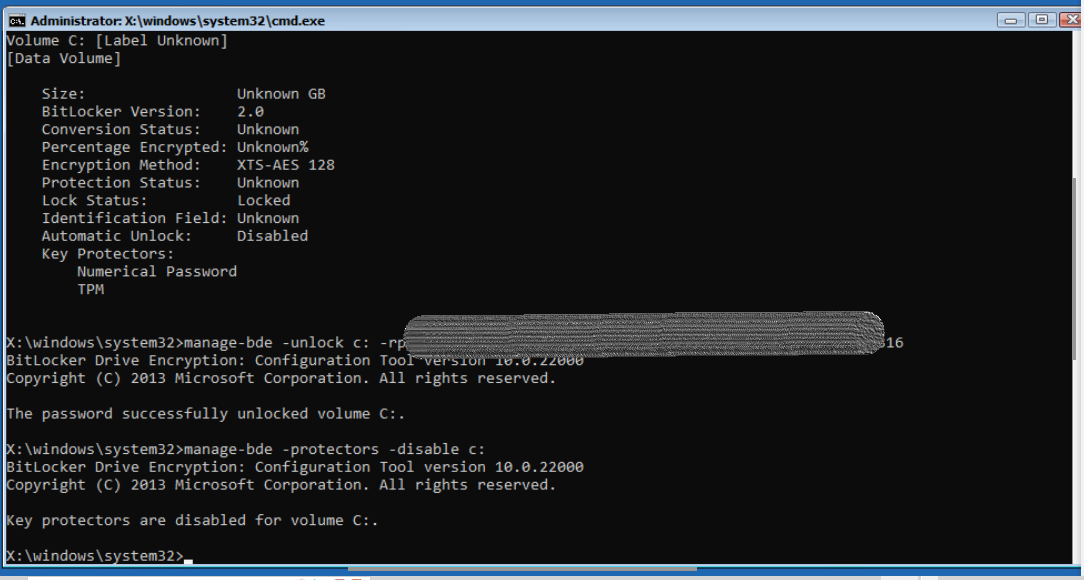
以上畫面的實際操作指令如下:
終於看到登入畫面後,它又會跳出PIN CODE不對,但只要再重設一次即可,而且可以重設和原來的一樣.

感覺歷盡千辛萬苦, 它終於正常開機進入系統了…